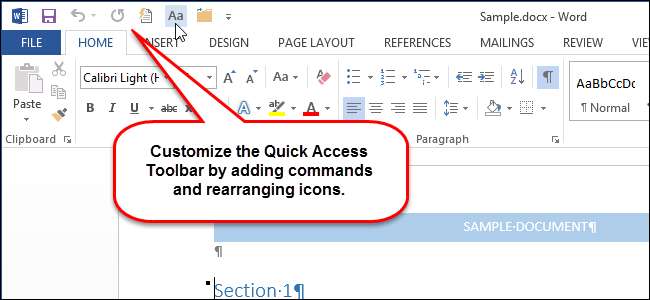
Pita di aplikasi Microsoft Office menyediakan akses ke sebagian besar perintah dan opsi utama, tetapi ada fitur lain yang bisa sangat berguna jika Anda meluangkan waktu untuk menyesuaikannya. Bilah Alat Akses Cepat menyediakan akses sekali klik ke setiap perintah yang ditambahkan ke dalamnya.
Untuk menyesuaikan Bilah Alat Akses Cepat di aplikasi Microsoft Office seperti Word, klik panah bawah di sisi kanan Bilah Alat Akses Cepat dan pilih "Perintah Lainnya" dari menu tarik-turun.
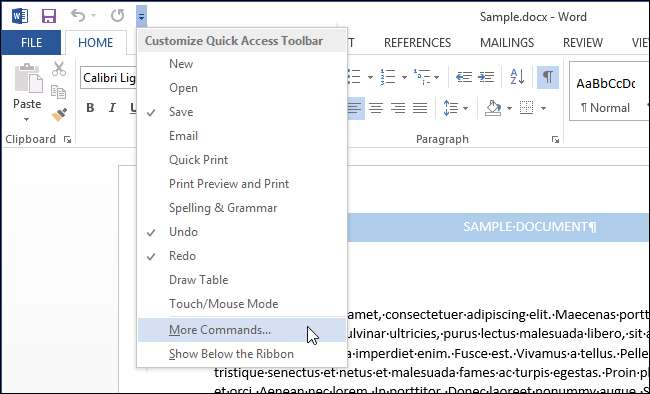
CATATAN: Anda juga dapat mengklik kanan pada tempat kosong pada pita dan memilih "Sesuaikan Bilah Alat Akses Cepat" dari menu munculan.
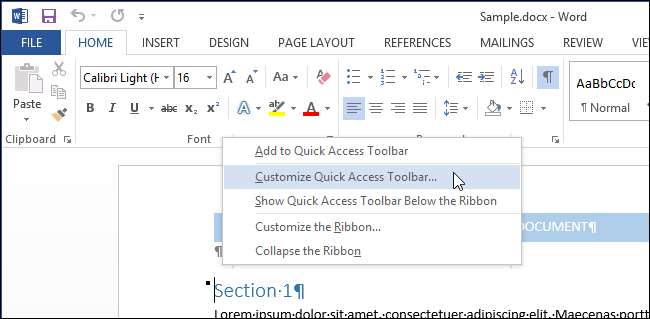
Secara default, "Perintah Populer" paling banyak ditampilkan dalam daftar perintah di bawah daftar drop-down "Pilih perintah dari". Namun, Anda dapat menggulir melalui "Semua Perintah" atau "Perintah Tidak di Pita" atau memilih tab tertentu jika Anda tahu di tab mana perintah tersebut berada. Untuk contoh ini kami akan menambahkan perintah untuk membuka file Format Otomatis kotak dialog, jadi kami memilih "Perintah Tidak di Pita" dari daftar drop-down "Pilih perintah dari".
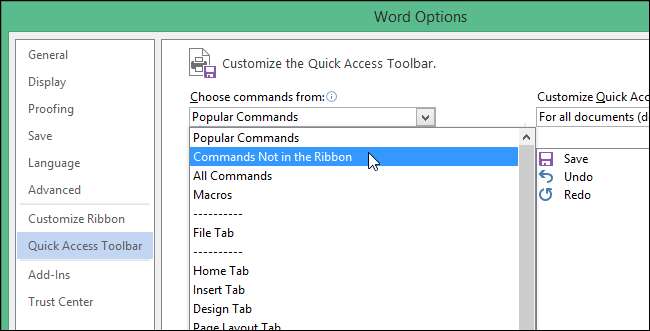
Gulir ke bawah hingga Anda menemukan perintah yang ingin Anda tambahkan, pilih perintah, dan klik "Tambahkan".
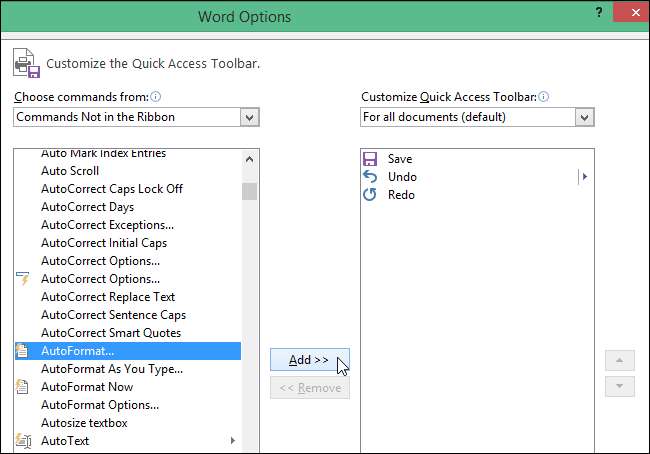
Anda juga dapat mengatur ulang urutan perintah di Quick Access Toolbar. Untuk memindahkan perintah, pilih perintah di daftar kanan dan klik tombol "Pindah ke Atas" atau tombol "Pindah ke Bawah" untuk memindahkannya ke lokasi lain dalam daftar.
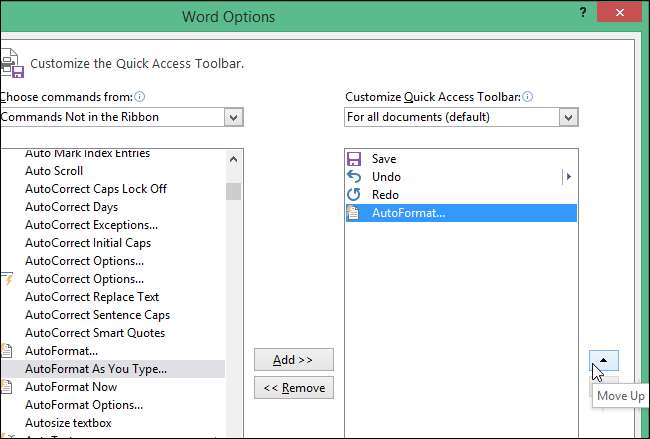
Setelah Anda menambahkan perintah yang Anda inginkan dan mengatur urutan perintah, klik "OK" untuk menerima perubahan Anda dan tutup kotak dialog "Opsi Word".
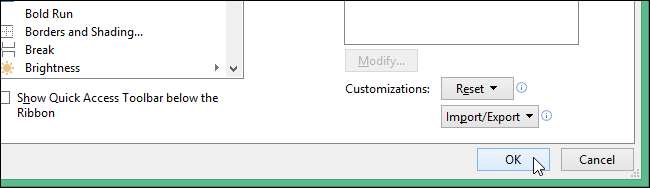
Perintah sekarang tersedia di Bilah Alat Akses Cepat untuk akses sekali klik.
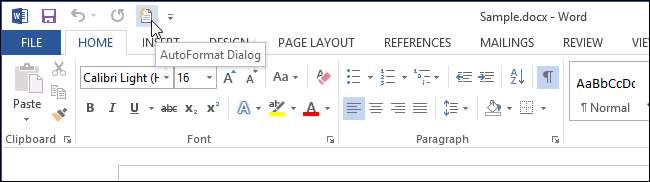
Anda juga dapat menyesuaikan Bilah Alat Akses Cepat di Excel, PowerPoint, Outlook, dan Access, dengan cara yang sama.







